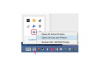Μπορείτε να δημιουργήσετε όσες ομαδικές λίστες αλληλογραφίας χρειάζεστε.
Πίστωση εικόνας: Peshkova/iStock/Getty Images
Μια λίστα αλληλογραφίας Yahoo βελτιστοποιεί τα εξερχόμενα σας και καταργεί τη αγγαρεία της προσθήκης μεμονωμένων παραληπτών στους οποίους στέλνετε συχνά μηνύματα ηλεκτρονικού ταχυδρομείου. Όταν είστε έτοιμοι να στείλετε ένα μαζικό μήνυμα, χρειάζεται μόνο να πληκτρολογήσετε το όνομα της ομάδας για να διανείμετε το μήνυμα σε όλους μέσα σε αυτήν. Μπορείτε αργότερα να ενημερώσετε αυτήν τη λίστα και να προσθέσετε επιπλέον ονόματα χρησιμοποιώντας την κύρια διεπαφή Επαφών του γραμματοκιβωτίου Yahoo.
Υπάρχουν δύο μέθοδοι για την προσθήκη επαφών σε μια τρέχουσα λίστα διανομής. Η μέθοδος πολλών βημάτων περιλαμβάνει τη μετάβαση στην προβολή Επαφές και κάνοντας κλικ στο πλαίσιο ελέγχου δίπλα στο όνομα της επαφής που θέλετε να προσθέσετε. Από εκεί, κάντε κλικ στην επιλογή "Εκχώρηση επαφών", επιλέξτε τη λίστα διανομής που θέλετε και κάντε κλικ στο "Τέλος" για να ολοκληρώσετε τη διαδικασία. Για ταχύτερη ενσωμάτωση σε ένα βήμα, απλώς σύρετε και αποθέστε τις επιθυμητές επαφές στην κατάλληλη λίστα διανομής.
Το βίντεο της ημέρας
Είναι σημαντικό να σημειωθεί ότι το Yahoo εστιάζει μόνο και εισάγει την κύρια διεύθυνση email της επαφής στις λίστες διανομής. Αυτό μπορεί να γίνει προβληματικό, για παράδειγμα, εάν θέλετε να προσθέσετε την προσωπική διεύθυνση email της θείας Τζέιν σε μια λίστα διανομής της οικογένειας, αλλά η διεύθυνση email της εργασίας της να καταχωρηθεί πρώτα στην καταχώριση επαφών της. Για να το διορθώσετε, δημιουργήστε μια ξεχωριστή καταχώριση επαφής με μόνο το προτιμώμενο email και, στη συνέχεια, προσθέστε αυτήν την επαφή στη λίστα διανομής.